Conoce el Panel Administrador de Nivelat
Aquí te vamos a explicar brevemente cada sección de tu administrador y su principal función.🌎
🏠Dashboard
En esta sección podrás ver:
- Indicadores generales: Este representa cómo va la capacitación en general, utilizando los cursos publicados y los usuarios activos en la plataforma.
- Gestión y administrador de Cursos o Programas: Puedes crear, revisar, o ver cursos y programas, entre otros 🙌🏼
- Atajos: Estos atajos te llevan a una sección de la plataforma de forma rápida y sencilla. ¿Deseas ver los reportes? Haz clic en el botón Reportes y llegarás a ellos a la velocidad de la luz. 🚀
➕Botón Crear
Con este botón de creación rápida podrás crear un programa, curso, clase online o un usuario nuevo.
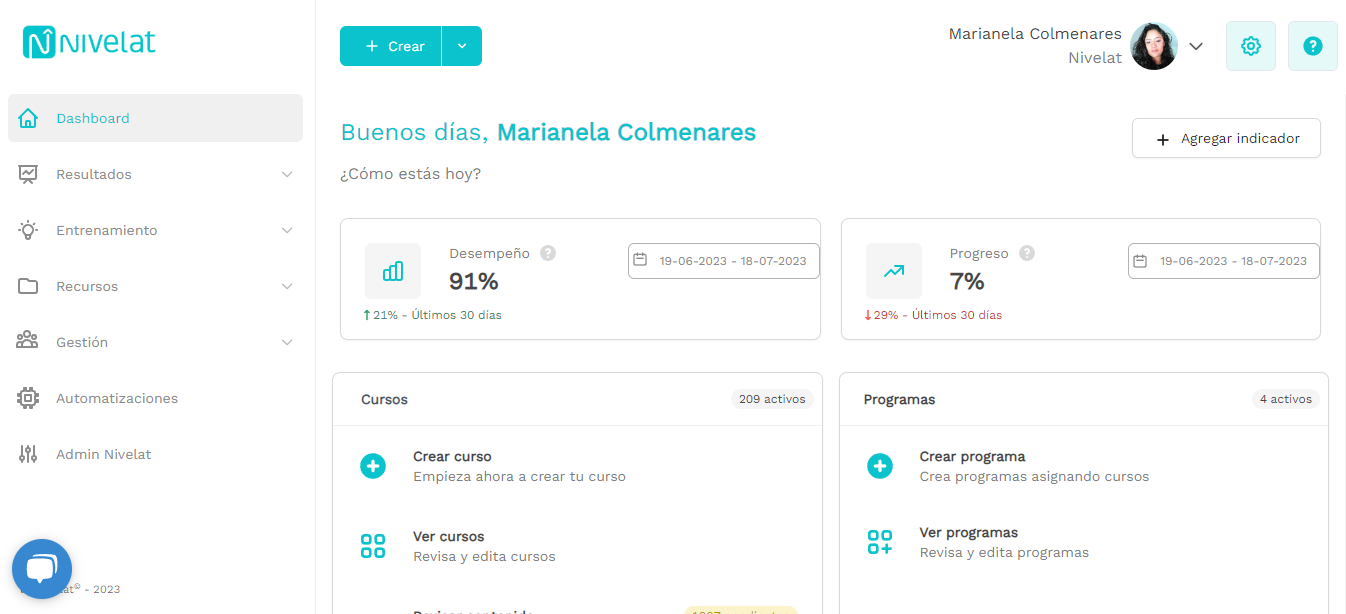
En la parte superior derecha podrás ver tu nombre, el botón de configuración del tenant y el botón de ayuda.
Si haces clic en la flecha junto a tu nombre verás las siguientes opciones: mi perfil, ir a la app y cerrar sesión 👇🏼
- En "Mi perfil" puedes ver la información de tu usuario
- En "Ir a la app" puedes ver la plataforma en "vista de jugador" y por lo tanto, esta opción es la que deberás utilizar si es que deseas realizar o revisar algún curso.
- ""Cerrar sesión"" como su nombre indica, te permite salir de tu usuario
En el botón de configuración puedes personalizar a los colores corporativos de la empresa, logo y el nombre de tu academia. En este artículo encuentras la información con mayor detalle.
📈 Resultados
¿Quieres medir el progreso y desempeño de tus usuarios? ¡Excelente! Esto es algo fundamental para medir la efectividad de la capacitación. En Nivelat tenemos disponible la sub sección ""Analítica para profundizar"" donde podrás visualizar reportes de los cursos y programas activos, todo a través de una visualización amigable y fácil.
💡 Entrenamiento
En esta sección podrás implementar y hacer seguimiento a los entrenamientos que se encuentran activos o ya finalizados a través de programas, cursos, clases online y clases presenciales; asimismo, podrás hacer asignaciones del contenido de tu tenant.
📂 Recursos
Aquí podrás ver todos los contenidos que se encuentran disponibles en la plataforma. Nuestro equipo de Educación crea cursos transversales constantemente con temáticas interesantes. También puedes crear cursos con contenidos propios de tu organización, para capacitar de forma entretenida a tus colaboradores.
👥 Gestión
En esta sección podrás gestionar y administrar los usuarios que estarán accediendo a la plataforma, desde la creación, edición de los datos o estado del usuario y asignar el grupo o equipo al que pertenece cada participante; hasta el envío de mensajería a través de correo electrónico como forma de recordatorio para la realización de los cursos asignados.
🤖 Automatizaciones
Es una funcionalidad nueva que, si la tienes activa en el tenant, te permitirá programar workflows de asignaciones automáticas a un grupo determinado y el envío de recordatorios o notificaciones de comienzo de programas a cada usuario asignado al mismo, por ejemplo 😉
Por último, pero no menos importante, tenemos el botón de "Ayuda". Lo encuentras en el extremo superior derecho y por medio de éste puedes acceder al chat con nuestro equipo de soporte, solicitar una nueva funcionalidad e ingresar a nuestra base de conocimientos. ¡Y lo más genial es que lo verás desde cualquier parte de la plataforma!

 ¿Nos faltó algo? ¡No te preocupes! En caso de dudas o consultas, envía un correo al equipo de soporte a soporte@nivelat.com y te ayudarán✌️
¿Nos faltó algo? ¡No te preocupes! En caso de dudas o consultas, envía un correo al equipo de soporte a soporte@nivelat.com y te ayudarán✌️
Related Articles
Indicadores generales - Conoce el Dashboard
Estos indicadores consideran el total de cursos publicados y de usuarios activos en la plataforma. De ahí que se presenten como indicadores generales, pues representan cómo va la capacitación en términos generales. El indicador Desempeño muestra el ...Soporte de Nivelat
¿Tienes inconvenientes, dudas, solicitudes, feedbacks? ✨¡Nuestro equipo de Soporte te puede ayudar!✨ Comunícate con nosotros a través de chat y correo electrónico. Nuestro chat se encuentra activo dentro de la plataforma y lo puedes utilizar para ...Cine Nivelat : Videos cortos sobre el uso de la plataforma.
¿Necesitas hacer un refresh de algunas funcionalidades? ? Saca tus palomitas ?, acá te dejamos videos de 1-5 minutos con explicaciones en cada una de nuestras secciones. Sesión Sección Subsección Sesión 1 Recursos Librería Imágenes Catálogo ...¿Cómo descargar la App de Nivelat?
¿Quieres Acceder a Nivelat a Través de tu Dispositivo Móvil? Sigue Estos Mini Pasos ? 1. Descargar la App Nivelat: Para Usuarios de iPhone: Abre la App Store. Busca la aplicación Nivelat. Haz clic en Instalar. Para Usuarios de Android: Abre la Play ...¿Cuántos Datos de Internet Consume la App o Web de Nivelat?
Una de las dudas más comunes entre nuestros clientes es el consumo de datos que implica realizar los cursos de Nivelat, especialmente porque muchos colaboradores utilizan sus propios dispositivos móviles y planes de datos personales para acceder a ...